WhatsApp网页版全面技术支持指南:高效登录与故障排除
目录导读
- WhatsApp网页版简介与优势
- WhatsApp网页版登录详细步骤
- 常见登录问题与解决方案
- WhatsApp网页版使用技巧
- 安全使用指南与注意事项
- 常见问题解答(FAQ)
WhatsApp网页版简介与优势
WhatsApp网页版是Meta公司推出的官方桌面端应用程序,它允许用户在电脑浏览器上直接使用WhatsApp,无需时刻依赖手机操作,这一创新解决方案将智能手机上的WhatsApp体验完美延伸至桌面环境,为用户提供了更高效便捷的沟通方式。
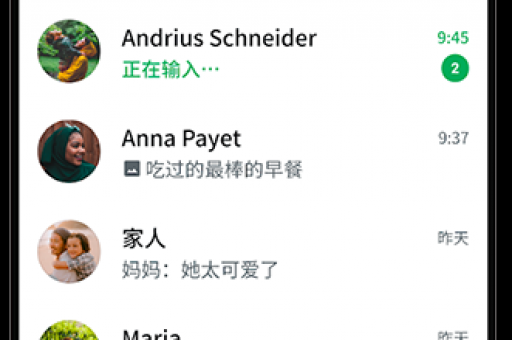
与移动端相比,WhatsApp网页版具有多项显著优势,它支持大屏幕操作,用户可以更轻松地查看和发送消息,特别是处理长文档或大量图片时更加得心应手,借助电脑键盘,文字输入速度大幅提升,尤其适合需要频繁发送长消息的用户,它还能减轻手机电池消耗,延长移动设备的使用时间,同时实现手机和电脑之间的无缝切换,确保用户不会错过任何重要信息。
许多企业和个人用户已经将whatsapp网页版作为日常沟通的重要工具,特别是那些需要同时在电脑前工作并保持与客户、同事联系的用户,通过网页版,他们可以在不中断工作流程的情况下及时回复消息,大大提升了工作效率。
WhatsApp网页版登录详细步骤
要开始使用WhatsApp网页版,用户需要完成简单的登录流程,首先确保您已满足以下前提条件:拥有一部已安装WhatsApp并能正常使用的智能手机,稳定的网络连接,以及一台安装有现代浏览器(如Chrome、Firefox、Safari或Edge)的电脑。
登录流程分为几个简单步骤,首先在电脑浏览器中访问WhatsApp官方网站或直接输入web.whatsapp.com进入登录页面,此时页面会显示一个巨大的QR码,等待扫描,接着打开手机上的WhatsApp应用,点击右上角的菜单按钮(Android为三点图标,iOS为设置图标),选择"链接设备"选项,然后点击"链接新设备",系统可能会要求进行生物识别或输入密码验证,这是安全措施的一部分,验证成功后,使用手机的摄像头扫描电脑屏幕上显示的QR码,扫描成功后,电脑端会自动登录并同步最近的聊天记录。
值得注意的是,WhatsApp网页版登录无需记住复杂的密码,而是通过QR码扫描实现安全认证,这种方式既方便又安全,因为每次登录都需要物理访问已验证的手机,有效防止了未经授权的访问,成功登录后,用户可以在电脑上查看所有对话、发送和接收消息,以及传输文件,体验与手机端几乎一致的功能。
常见登录问题与解决方案
尽管WhatsApp网页版设计简洁易用,但用户在使用过程中仍可能遇到一些技术问题,最常见的问题之一是QR码无法扫描,这种情况通常由几个原因导致:摄像头问题、网络连接不稳定或屏幕亮度不足,解决方案包括确保摄像头清洁无遮挡,调整屏幕亮度至适中水平,检查手机和电脑的网络连接是否稳定,或尝试刷新网页获取新的QR码。
另一个常见问题是登录后频繁断线,WhatsApp网页版需要保持与手机的连接,如果手机网络不稳定或电量不足,可能导致连接中断,解决方法是确保手机WhatsApp应用在后台运行,检查手机网络信号强度,连接稳定的Wi-Fi网络,并关闭可能中断后台应用的电池优化设置。
有时用户会遇到无法加载聊天记录或媒体文件的情况,这通常与网络速度或浏览器缓存有关,建议尝试清除浏览器缓存和Cookie,检查网络带宽是否足够,或尝试使用其他浏览器登录,如果问题持续存在,可以尝试在手机上重新连接:进入WhatsApp设置 > 链接设备 > 点击相关设备 > 选择"注销",然后重新扫描QR码登录。
对于企业用户或需要更稳定连接的用户,建议使用whatsapp网页版登录官方提供的WhatsApp Desktop应用程序,它提供与网页版相似的功能,但通常连接更加稳定,特别适合需要长时间使用电脑进行沟通的场景。
WhatsApp网页版使用技巧
掌握一些实用技巧可以显著提升使用WhatsApp网页版的效率和体验,快捷键是提升操作速度的利器,WhatsApp网页版支持多种键盘快捷键,例如Ctrl+N开始新聊天,Ctrl+Shift+[和Ctrl+Shift+]在不同聊天间切换,Ctrl+E归档选中聊天,Ctrl+Backspace删除选中聊天,熟悉这些快捷键可以大幅减少鼠标操作,提升消息处理速度。
文件传输功能在网页版中更为便捷,用户可以直接将电脑中的文件拖拽到聊天窗口进行发送,支持多种格式包括文档、图片、视频和音频文件,与手机版相比,网页版在传输大文件时更加稳定,且不会占用手机存储空间,需要注意的是,WhatsApp对传输文件大小有限制,通常文档不超过100MB,视频和图片则更小。
对于需要处理大量消息的用户,可以使用标记功能管理重要信息,右键点击任何消息可以选择"标记消息"功能,将其标记为重要,方便后续查找,使用搜索功能(快捷键Ctrl+F)可以快速定位特定聊天或消息,支持关键词、发送者和日期等多种搜索条件。
群组管理在网页版中也更加高效,管理员可以直接在电脑上管理群组成员,设置群组信息,甚至导出群组聊天记录,对于工作群组,可以快速分享电脑中的文档、表格或演示文稿,极大提升了团队协作效率。
安全使用指南与注意事项
使用WhatsApp网页版时,安全应是首要考虑因素,确保仅在可信的设备上登录,避免在公共或共享电脑上使用网页版,如果必须在公共电脑登录,使用后务必点击"注销"按钮断开连接,而不是简单关闭浏览器窗口,在浏览器中,可以点击WhatsApp网页版菜单并选择"注销"来完成这一操作。
定期检查已链接的设备是另一个重要的安全习惯,在手机WhatsApp中,进入"设置 > 链接设备"可以查看所有当前连接的设备,如果发现不认识的设备,应立即选择"注销"该设备,启用WhatsApp的双重验证功能可以增加额外安全层,即使有人获取了您的验证码,仍需输入自定义PIN码才能登录。
注意防范网络钓鱼攻击,官方WhatsApp网页版网址仅为web.whatsapp.com,警惕任何类似的仿冒网站,切勿在非官方网站上扫描QR码或输入任何个人信息,保持浏览器和操作系统的最新版本,确保安全补丁及时更新。
对于企业用户,建议制定明确的使用政策,包括设备管理、数据保护和登录规范等,重要商业沟通应避免通过网页版在不受控的设备上进行,以防敏感信息泄露,使用完毕后应及时注销,并定期检查聊天记录和文件传输日志。
常见问题解答(FAQ)
问:WhatsApp网页版可以独立于手机使用吗? 答:不可以,WhatsApp网页版需要与手机应用保持连接才能正常工作,手机需要保持开机状态并连接到互联网,网页版才能发送和接收消息,这是一种安全设计,确保即使电脑被入侵,攻击者也无法在没有手机的情况下访问您的账户。
问:为什么我的WhatsApp网页版无法发送或接收消息? 答:这通常是由于手机与互联网连接中断导致的,请检查您的手机网络连接,确保WhatsApp应用在后台运行,并且没有被电池优化设置强制关闭,检查电脑的网络连接,尝试刷新页面或重新扫描QR码登录。
问:可以在多台电脑上同时使用WhatsApp网页版吗? 答:是的,WhatsApp允许最多4台设备同时链接到同一账户,包括手机、电脑和平板等,每台设备都需要单独扫描QR码进行连接,所有设备会同步接收消息,提供一致的沟通体验。
问:网页版和桌面应用有什么区别? 答:两者功能基本相同,但桌面应用是独立程序,不需要打开浏览器使用,桌面应用通常连接更稳定,资源消耗更少,并提供更好的系统集成,如桌面通知,网页版则更灵活,无需安装即可在不同电脑上使用。
问:如何确保我的WhatsApp网页版使用安全? 答:始终在可信设备上使用,使用后及时注销,定期检查链接设备列表移除不认识的设备,启用双重验证,并确保使用官方网址web.whatsapp.com,避免在公共电脑上登录,如果必须使用,务必在使用后完全注销。
问:WhatsApp网页版支持所有手机上的功能吗? 答:大部分核心功能都支持,如文字聊天、文件传输、语音消息和通话,但某些高级功能如动态状态更新和部分设置选项可能在网页版中不可用,视频通话功能在部分浏览器中可能受限,建议使用官方桌面应用进行视频通话。






